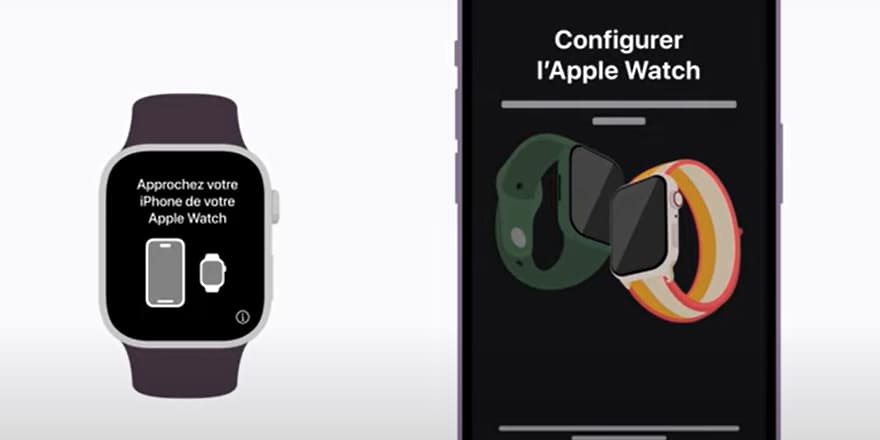
Comment configurer sa montre connectée ?
Vous venez de déballer votre nouvelle montre connectée ? Qu'il s'agisse d'une Apple Watch ou d'une smartwatch des constructeurs Android, préparez-vous à plonger dans une expérience incroyable. Et surtout, pas de panique pour la mise en route : SFR Actus va vous montrer comment débuter pas à pas cette aventure high-tech en toute simplicité. C'est parti pour un petit tuto ludique et facile de l'activation de votre nouveau bijou technologique !
Bienvenue dans le monde fascinant des montres connectées. Si vous venez tout juste d'acquérir ou de recevoir en guise de cadeau de Noël l'une de ces merveilles technologiques, vous vous demandez probablement par où commencer. Pas d'inquiétude, vous êtes au bon endroit ! Que vous ayez entre les mains une élégante Apple Watch ou une performante smartwatch d'une marque Android, nous allons vous guider pour mettre en service votre nouvel accessoire connecté. De l'allumage initial à la personnalisation avancée, suivez nos instructions aussi simples que détaillées pour démarrer votre aventure avec votre montre connectée sans le moindre souci. Préparez-vous à découvrir un nouveau monde de possibilités au creux de votre poignet !
Comment mettre en service et configurer une montre connectée
Comment démarrer et synchroniser une Apple Watch
Étape 1 : mise en service de l'Apple Watch
- Allumer l'Apple Watch : Maintenez le bouton latéral enfoncé jusqu'à ce que le logo Apple apparaisse.
- Appairage avec iPhone : Ouvrez l'application Watch sur votre iPhone. Suivez les instructions pour jumeler votre montre et votre téléphone.
Étape 2 : configuration initiale
- Connexion au Wi-Fi et Bluetooth : Assurez-vous que votre iPhone est connecté au Wi-Fi et que le Bluetooth est bien activé.
- Réglage de la langue et des informations personnelles : Choisissez votre langue et entrez vos informations personnelles pour un suivi précis de votre activité.
Étape 3 : personnalisation et réglages
- Choix du cadran : Personnalisez le cadran de votre montre depuis l'application Watch sur votre iPhone.
- Réglages des notifications : Configurez vos préférences de notifications dans l'application Watch.
- Installation d'applications : Parcourez l'App Store via l'application Watch pour ajouter des applications.
Comment configurer une smartwatch sous Wear OS (Android) ?
Étape 1 : mise en service
- Allumer la montre connectée : Appuyez longuement sur le bouton d'alimentation de votre montre connectée fonctionnant sous Wear OS.
- Appairage avec smartphone Android : Activez le Bluetooth sur votre smartphone et suivez les instructions à l'écran de votre montre pour la jumeler.
Étape 2 : configuration initiale
- Connexion à un compte Google : Connectez-vous à votre compte Google pour synchroniser vos données.
- Réglage de la langue et des préférences : Sélectionnez votre langue et ajustez les paramètres selon vos préférences.
Étape 3 : personnalisation et réglages
- Choix du cadran : Personnalisez le cadran de votre montre dans les réglages ou appuyez longuement sur le cadran de la montre et faites-le glisser vers la gauche ou la droite pour passer rapidement d'un cadran à l'autre.
- Réglages des notifications : Ouvrez les paramètres, recherchez puis sélectionnez l'option Notifications, choisissez les applications pour lesquelles vous souhaitez être notifié puis personnalisez les alertes.
- Installation d'applications : Parcourez le Google Play Store, trouvez l'application qui vous intéresse, puis touchez "installer" pour la télécharger.
Nous espérons que ces quelques conseils pour débuter avec votre nouvelle smartwatch vous ont été utiles. Pour plus de conseils, rendez-vous dans notre rubrique dédiée aux astuces pratiques pour l'utilisation de vos appareils high-tech. Joyeuses fêtes de fin d'année !
